
Tilpass variabler i Snarveier
Variabelredigeringen vises nederst i snarveisredigereren og gir deg tilgang til kontroller for å angi innholdstypen, velge hvilke detaljer i innholdet som skal hentes ut, endre navnet på variabelen og vise handlingen som genererte variabelen.
Endre en variabels innholdstype
Snarveier gjenkjenner automatisk innholdstypen som lagres i en variabel, og bruker det innholdet som variabelens standard innholdstype. Du kan tvinge variabelen til å endre innholdstyper.
Trykk på
 på snarveien du vil endre, i biblioteket
på snarveien du vil endre, i biblioteket  i Snarveier-appen.
i Snarveier-appen.Trykk på et variabelkjennetegn i snarveisredigereren.
Variabelredigereren vises nederst på skjermen. Under navnet til variabelen viser en uthevet knapp med navnet «som [variabeltype] >» innholdstypen som brukes av variabelen. For eksempel viser variabelen Hent artikkel fra nettside «som artikkel >» som variabeltype.
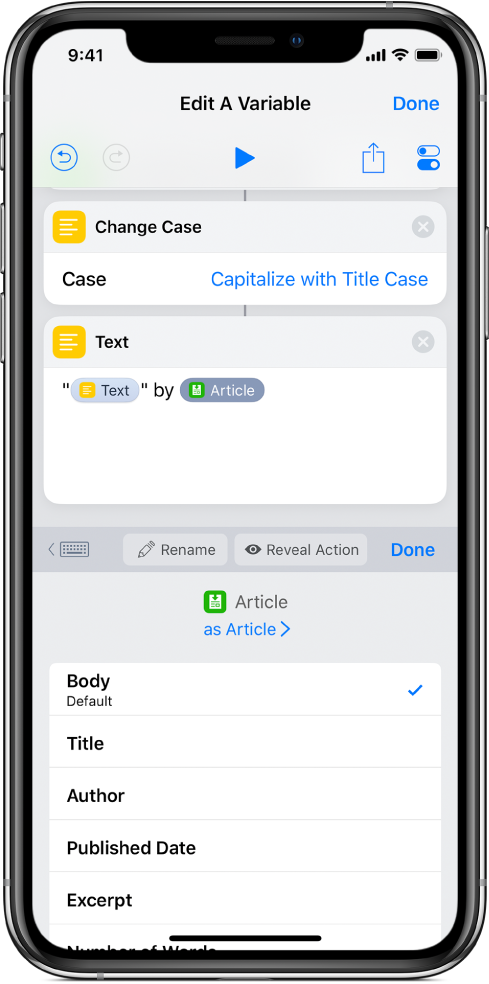
Trykk på «som [variabeltype] >», og trykk deretter på en ny innholdstype for variabelen i listen som vises.
Merk: Hvis du velger en egendefinert innholdstype, bruker Snarveier sin Content Graph-teknologi til å konvertere variabelens innhold til den valgte variabeltypen. Hvis du for eksempel har en variabel som oppbevarer en URL, kan du endre innholdstypen fra URL til Artikkel. Snarveier henter automatisk detaljer om artikkelen fra den URL-en.
Velg en variabels innholdsdetaljer
Trykk på
 på snarveien du vil endre, i biblioteket
på snarveien du vil endre, i biblioteket  i Snarveier-appen.
i Snarveier-appen.Trykk på et variabelkjennetegn i snarveisredigereren.
Variabelredigereren vises. Egenskapene som tilbys av den spesifikke innholdstypen, vises under variabelens tittel og innholdstype. Denne listen representerer alle de tilgjengelige metadataene knyttet til innholdet ditt, som gjør det mulig for deg å velge hvilken egenskap som skal brukes som variabelens utdata.
For eksempel tilbyr en Bilde-variabel egenskaper som Bredde, Høyde, Dato tatt, Sted og Kameramerke. Hver innholdstype tilbyr sitt eget sett med egenskaper.
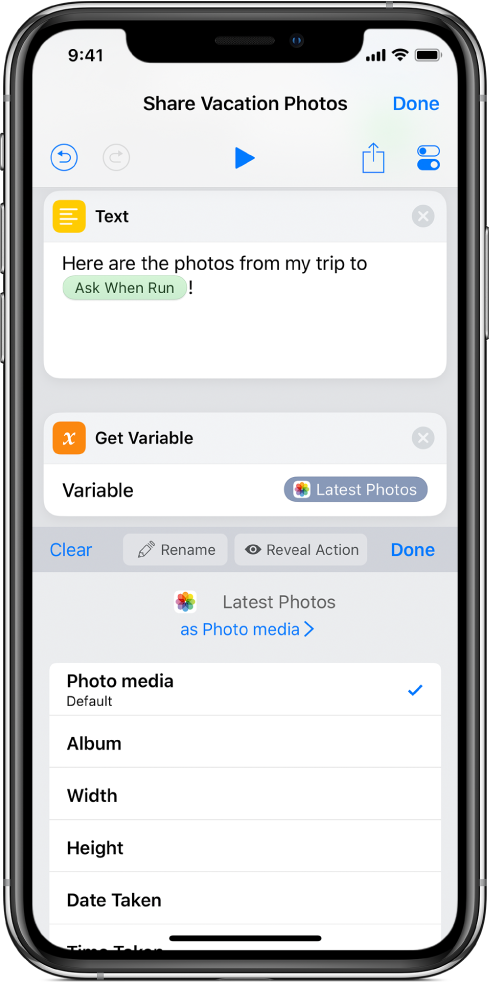
Hver innholdstype har en standardegenskap som hentes ut automatisk hvis ikke noe annet er valgt.
Trykk på en egenskap i listen.
Variabelkjennetegnet oppdateres for å vise ditt valg.
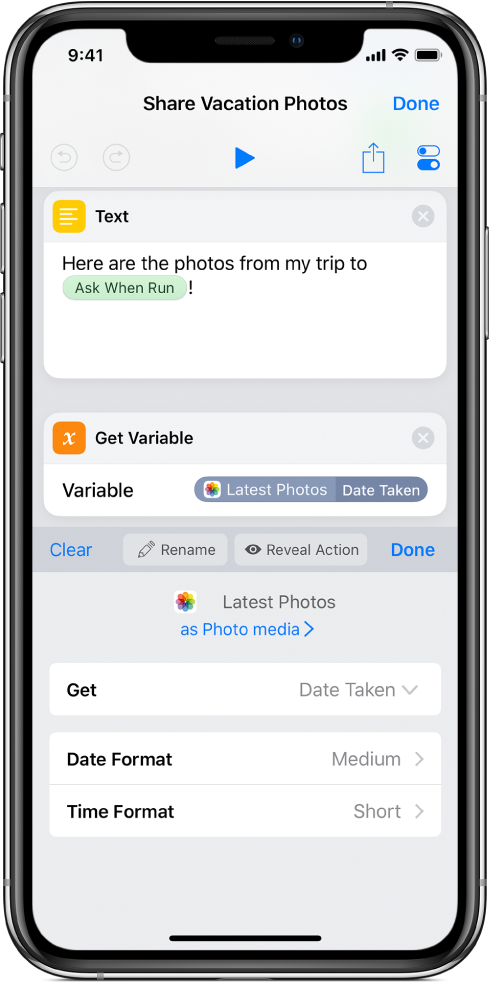
Tips: Det er mulig å manuelt hente egenskaper fra enhver handlings utdata ved hjelp av Hent detaljer-handlinger, for eksempel Hent detaljer om Safari-nettside eller Hent detaljer om bilder. Å bla gjennom disse handlingene er også en nyttig måte å utforske hvilke detaljer du kan hente ut for hver innholdstype på.
Endre navn på en variabel
Trykk på
 på snarveien du vil endre, i biblioteket
på snarveien du vil endre, i biblioteket  i Snarveier-appen.
i Snarveier-appen.Trykk på et variabelkjennetegn i snarveisredigereren.
Variabelredigereren vises.
Trykk på
 Endre navn, trykk på
Endre navn, trykk på  , og skriv inn deretter det nye navnet for variabelen.
, og skriv inn deretter det nye navnet for variabelen.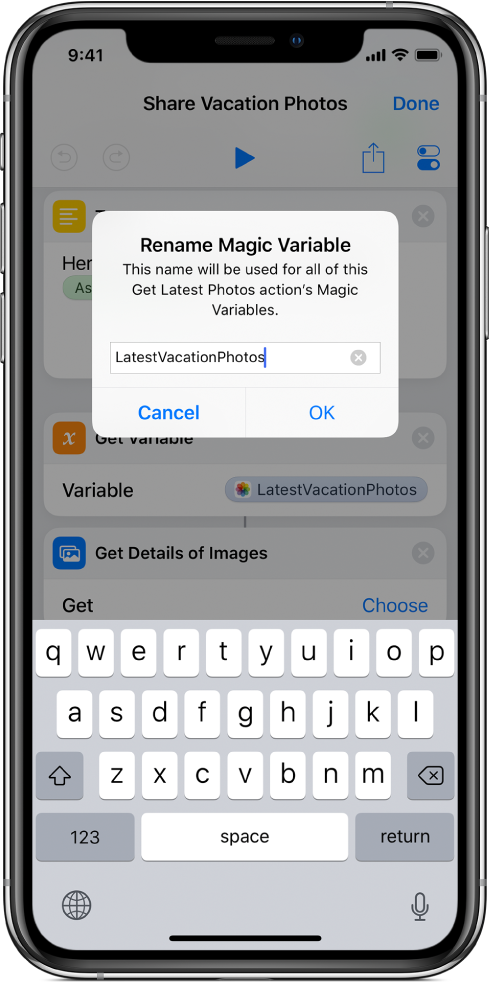
Trykk på OK.
Alle forekomster av variabelen får nytt navn.
Vis handlingen som genererte en variabel
I lengre snarveier som inneholder flere variabler, kan du bruke ![]() Vis handling-knappen til å vise den opprinnelige handlingen som produserte en variabel.
Vis handling-knappen til å vise den opprinnelige handlingen som produserte en variabel.
Trykk på
 på snarveien du vil endre, i biblioteket
på snarveien du vil endre, i biblioteket  i Snarveier-appen.
i Snarveier-appen.Trykk på et variabelkjennetegn i snarveisredigereren.
Variabelredigereren vises.
Trykk på
 Vis handling.
Vis handling.Snarveisredigereren ruller opp og markerer den opprinnelige kildehandlingen for variabelen.
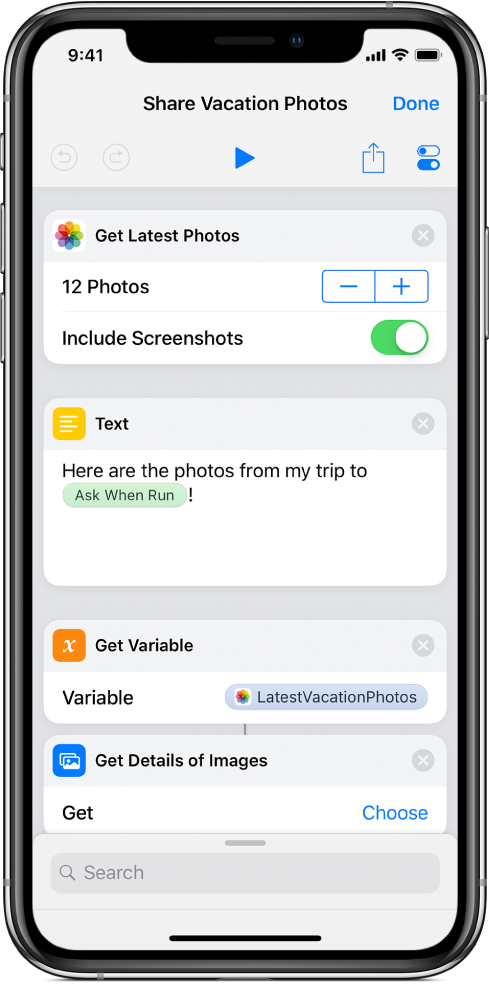
Når du har skjønt hvordan du legger til, plasserer og tilpasser variabler, vil du begynne å se hvordan variabler gjør snarveiene dine langt mer dynamiske. Du kan gjenbruke innhold mange ganger, enkelt hente ut bestemte detaljer fra innholdet, og plassere det innholdet hvor som helst i snarveien.
Variabler gjør det mulig å lage snarveier som er i stand til å tilpasse seg en rekke situasjoner, og som tilpasser innhold automatisk samtidig som de gir resultatene du vil ha.
Tips: Hvis du ikke har erfaring med variabler tidligere, kan det være nyttig å eksperimentere med en eksisterende snarvei som inkluderer variabler. Legg til en snarvei fra Galleriet ![]() , og endre rekkefølgen på handlingene eller legg til nye variabler for å se hvordan snarveien påvirkes.
, og endre rekkefølgen på handlingene eller legg til nye variabler for å se hvordan snarveien påvirkes.